SSH KPN Tunnel , untuk memasukkan akun SSH di aplikasi Kpntunnel tergolong mudah, kita hanya perlu menyiapkan atau membuat akun SSH premium secara gratis kemudian kita setting dan masukan ke dalam aplikasi kpn tunnel
setting akun ssh pada aplikasi tunnel ( KPn tunnnel, Http injector, Http custom) tergolong sama hanya berbeda letak settingan nya saja
panduan tutorial Pengaturan Akun SSH di Aplikasi KPN Tunnel
sebelumnya kamu harus mempersiapkan akun SSH secara valid dan aktif, supaya akun ssh dapat bekerja pada aplikasi KPN tunnel, untuk tutorial pembuatan akun SSH bisa melihat gambar di bawah ini
- Buka Aplikasi KPn Tunnel
- Klik menu garis tiga pada bagian pojok kanan atas
- kemudian Klik SSH Tunnel dan Centang SSH Tunnel
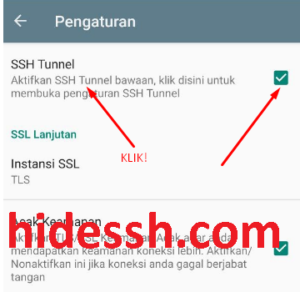
untuk pengaturan memasukan akun ssh seperti di bawah ini
Host : isi host atau IP VPS
Port : isi dengan port Akun SSH
Nama pengguna : nama pengguna pada akun ssh
password : password pada akun SSH
jika kamu masih bingung bisa melihat contoh akun ssh di bawah ini
Contoh Akun SSH Untuk KPNTunnel
Host : id1.hidessh.com atau 103.226.103.44
Port :77 atau 443
nama penggguna: hidessh
password : hidessh123
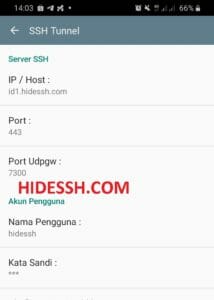
- selesai
setelah selesai memasukan akun ssh di aplikasi kpn tunnel , kita kembali ke menu awal , kemudian mencoba aplikasi kpn tunnel dengan klik MULAI
Baca juga : Cara Import dan Export Config di Aplikasi KPNTunnel
jika kamu masih belum jelas , bisa kamu tanyakan di kolom komentar atau kontak akun sosial media resmi kami







